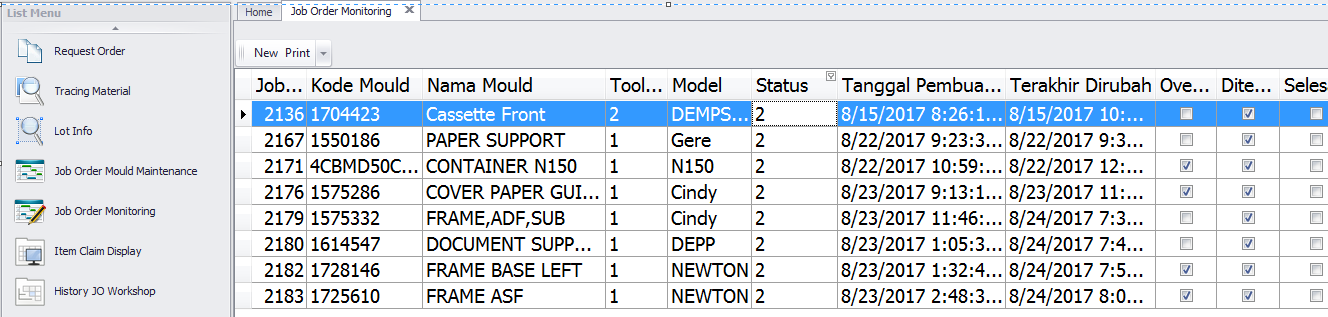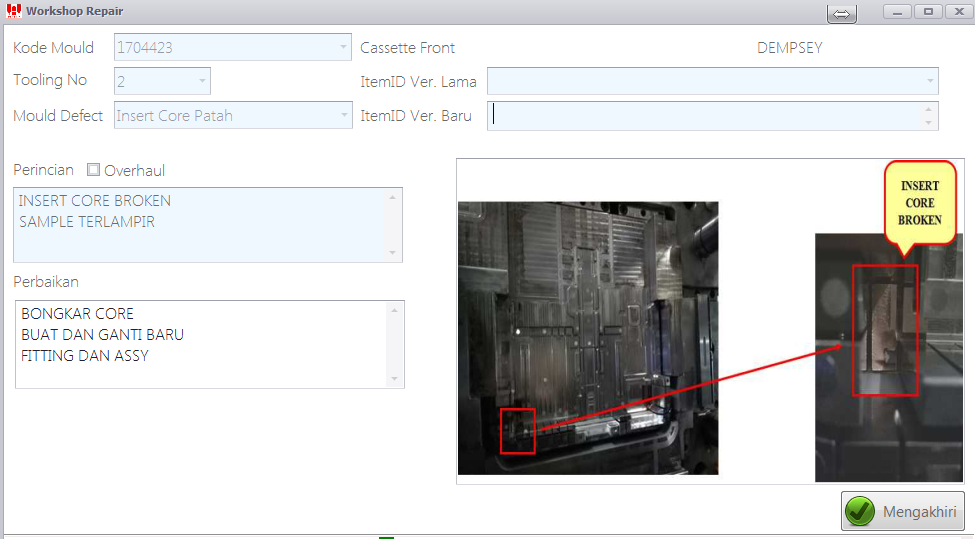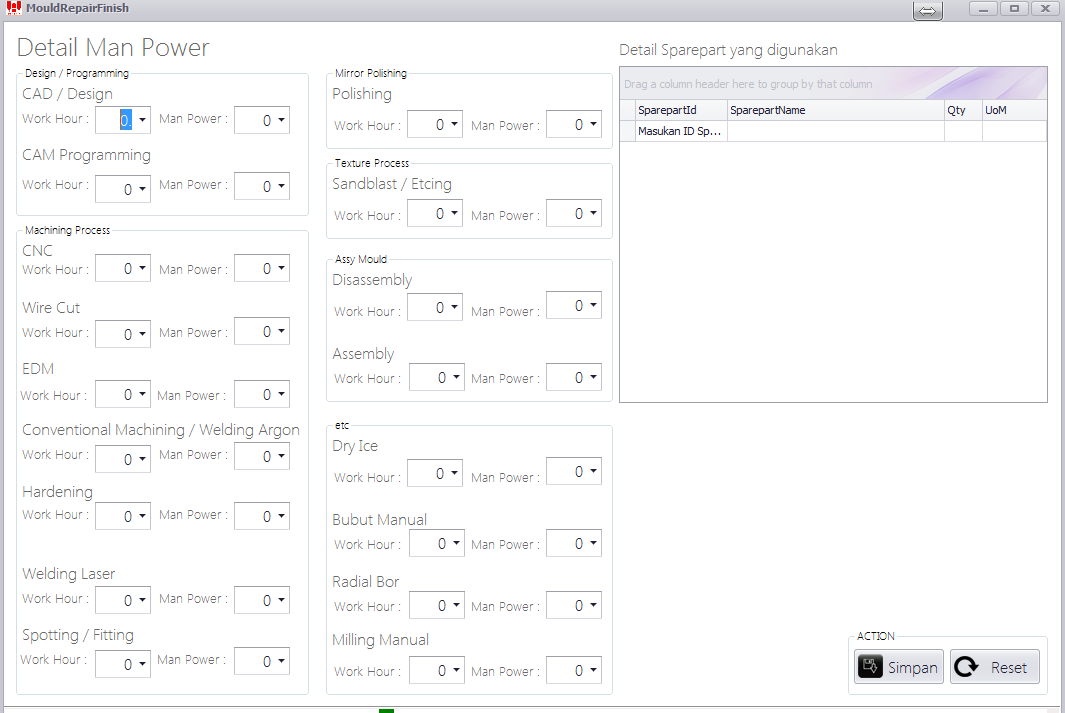Tanda selesai repair/modifikasi mould: Perbedaan revisi
Dari Yasunli Enterprise Software
| Baris 8: | Baris 8: | ||
2. Pada tampilan list, double klik mould yang berstatus 2 yang dinyatakan telah selesai direpair dan dicek oleh Workshop. | 2. Pada tampilan list, double klik mould yang berstatus 2 yang dinyatakan telah selesai direpair dan dicek oleh Workshop. | ||
| + | |||
[[Berkas:Status_2_ke_3.png]] | [[Berkas:Status_2_ke_3.png]] | ||
| + | |||
3. Klik tombol Mengakhiri (ini akan mengubah status JO dari 2 ke 3). Setelahnya akan muncul form pengisian detail pengerjaan workshop spt dibawah ini. | 3. Klik tombol Mengakhiri (ini akan mengubah status JO dari 2 ke 3). Setelahnya akan muncul form pengisian detail pengerjaan workshop spt dibawah ini. | ||
| + | |||
| + | |||
| + | [[Berkas:Detail_Man_Power_Workshop.png]] | ||
| + | |||
| + | |||
| + | 4. Isi Manpower dan Waktu (dalam satuan Jam) yang dibutuhkan untuk tiap proses pengerjaan Workshop. | ||
| + | |||
| + | 5. Pilih sparepart mould yang diganti dan ketik jumlahnya. | ||
Revisi per 24 Agustus 2017 03.32
Mould Maintenance/Workshop harus menyatakan selesai pengerjaan Repair/Modifikasi Mould dengan cara sbb:
1. Buka menu Job Order Monitoring di group Umum, akan tampil list spt dibawah ini.
2. Pada tampilan list, double klik mould yang berstatus 2 yang dinyatakan telah selesai direpair dan dicek oleh Workshop.
3. Klik tombol Mengakhiri (ini akan mengubah status JO dari 2 ke 3). Setelahnya akan muncul form pengisian detail pengerjaan workshop spt dibawah ini.
4. Isi Manpower dan Waktu (dalam satuan Jam) yang dibutuhkan untuk tiap proses pengerjaan Workshop.
5. Pilih sparepart mould yang diganti dan ketik jumlahnya.